1、双击鼠标左键,打开【图片】。

3、点击【修改图片尺寸】。

5、点击宽右边的【框框】,并输入需要修改的【尺寸】

7、点击【另存为其他格式】。
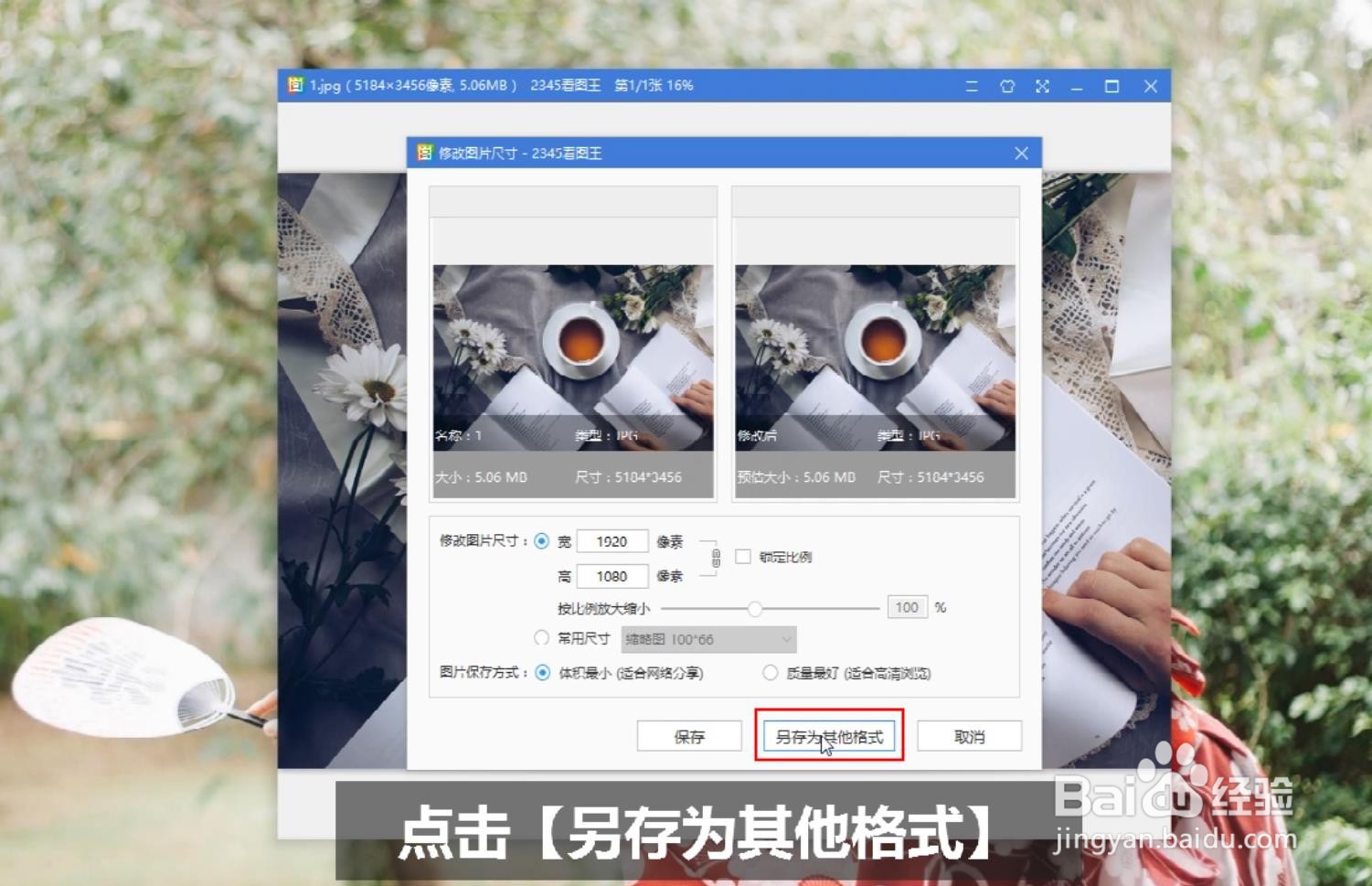
9、鼠标移动到刚才保存好的图片中,并单击【鼠标右键】。

11、总结:1、双击鼠标左键,龅歧仲半打开【图片】。2、单击【鼠标右键】。3、点击【修改图片尺寸】。4、点击锁定比例。5、点击宽右边的【框框】,并输入亟冁雇乏需要修改的【尺寸】。6、点击高右边的【框框】,并输入需要修改的【尺寸】。7、点击【另存为其他格式】。8、点击【桌面】,在点击【保存】。9、鼠标移动到刚才保存好的图片中,并单击【鼠标右键】。10、点击【设置为桌面背景】。
